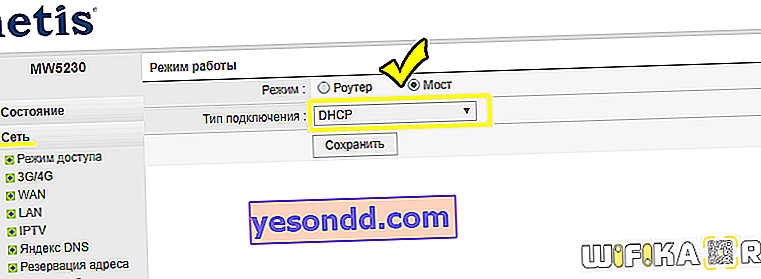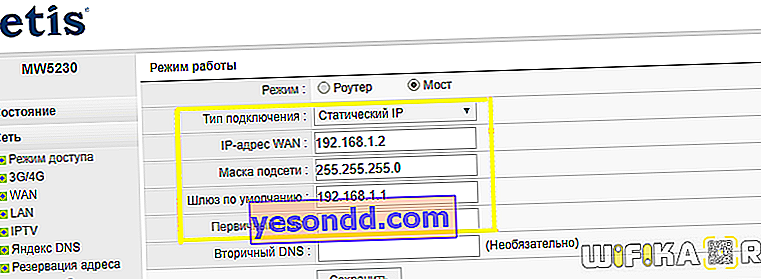Днес ще говорим за това как да настроим рутер като wifi приемник или безжичен мрежов адаптер. Нарича се още „клиентски режим“ в професионалната терминология и се нарича „WISP“ - доставчик на безжични интернет услуги. Тази функция може най-често да помогне в такава ситуация, когато трябва да свържете компютър или телевизионен приемник с конектор за Ethernet мрежов кабел към WiFi. Но в същото време нямате отделен допълнителен USB безжичен адаптер или няма порт за свързването му. В този случай можете да конфигурирате обикновен wifi рутер като приемник на сигнал и да предавате интернет на вашия компютър.
Какво представлява режимът WISP или wifi приемник (клиент) в рутер?
WISP или клиентският режим е специална функция на рутера, която работи за получаване на wifi сигнал и предаване на интернет по-нататък по кабела към друго устройство.
Всъщност в режим на приемник рутерът се превръща в своеобразен wifi адаптер. Тоест, той не разпространява безжично Интернет, получен чрез кабел, както се случва в най-познатата му роля. Напротив, той получава интернет чрез wifi от друга точка за достъп и го предава на компютър, лаптоп, принтер или телевизор с помощта на мрежов кабел.

Основното условие за превключване на рутера в режим на безжичен мрежов адаптер е наличието на функция на приемника, вградена във фърмуера. Той не е наличен за всички модели, така че трябва да проверите спецификациите.
Общият алгоритъм за конфигуриране на втория рутер като wifi приемник е както следва:
- Вземаме рутер и го поставяме в клиентски режим
- Конфигурираме го към мрежа от основния рутер, който разпространява интернет из апартамента
- Свързваме с кабел към компютъра
И voila - той вече има безжичен интернет, въпреки че първоначално има само LAN порт за кабелна връзка.
В този случай конфигурацията на основната безжична точка не може да бъде променена, с изключение на една:
на първия рутер трябва да конфигурирате конкретен WiFi канал, за да избегнете последващи затруднения в работата, свързани с автоматично сканиране на честотата.
Как да настроя рутера на Asus в режим на безжичен клиент (wifi адаптер)?
И сега искам да покажа подробно как да конфигурирам рутера като wifi приемник в клиентски режим, като използвам примера на модел от Asus. Изненадващо, производителите все още не са решили как правилно да извикат режима на WISP рутер като безжичен адаптер. Всяка компания има различно име - WISP, WDS, Most, Bridge.
Това е особено забележимо при Asus, където във всеки модел може да бъде обозначено по различен начин. Например на Asus EA-N66 той се нарича „Безжичен мрежов адаптер“. За да го активирате, трябва да отидете в раздела "Администриране", раздела "Режим на работа" и да поставите отметка в квадратчето на необходимия елемент.
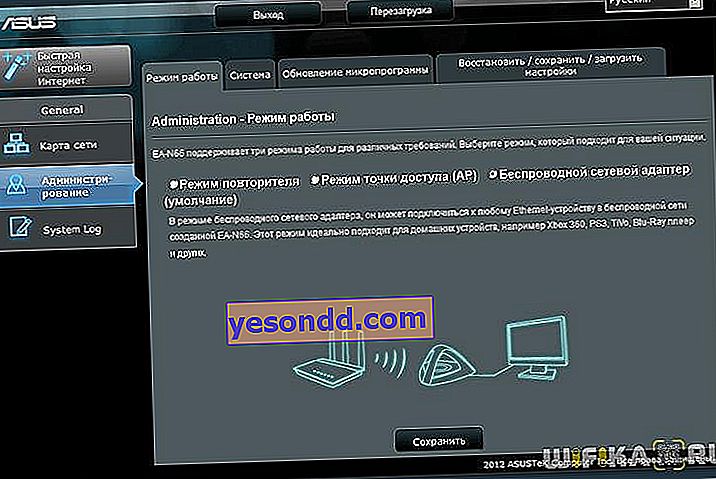
В много случаи клиентският режим на WISP не е наличен в официалния фърмуер, инсталиран на фабричните рутери. Например, както в моя домашен Asus RT-N10U - този режим не е официално достъпен. Следователно, ако планирате да използвате този тип връзка, уверете се, че закупеният модел има клиентски режим - обикновено той е посочен като „Клиентски режим“.

Но ако вече сте го купили и се оказа, че рутерът няма функцията WISP, тогава всичко не е загубено - можете да използвате неофициален фърмуер, например той дойде от моя от групата DD-WRT, в която тази възможност се отвори.


Подробности за този фърмуер във видеото
TP-Link рутер като wifi безжичен приемник на сигнал (WISP)
В моделната гама на TP-Link рутери, клиентският режим на WISP адаптера за получаване на wifi сигнал се нарича „WDS мост“. Например взех модела TL-WR1043ND. Администраторският панел се намира на 192.168.0.1 - отидете тук в менюто "Безжичен режим - Настройки" и активирайте квадратчето "Активиране на WDS мост" - ще се отворят допълнителни полета за настройки.
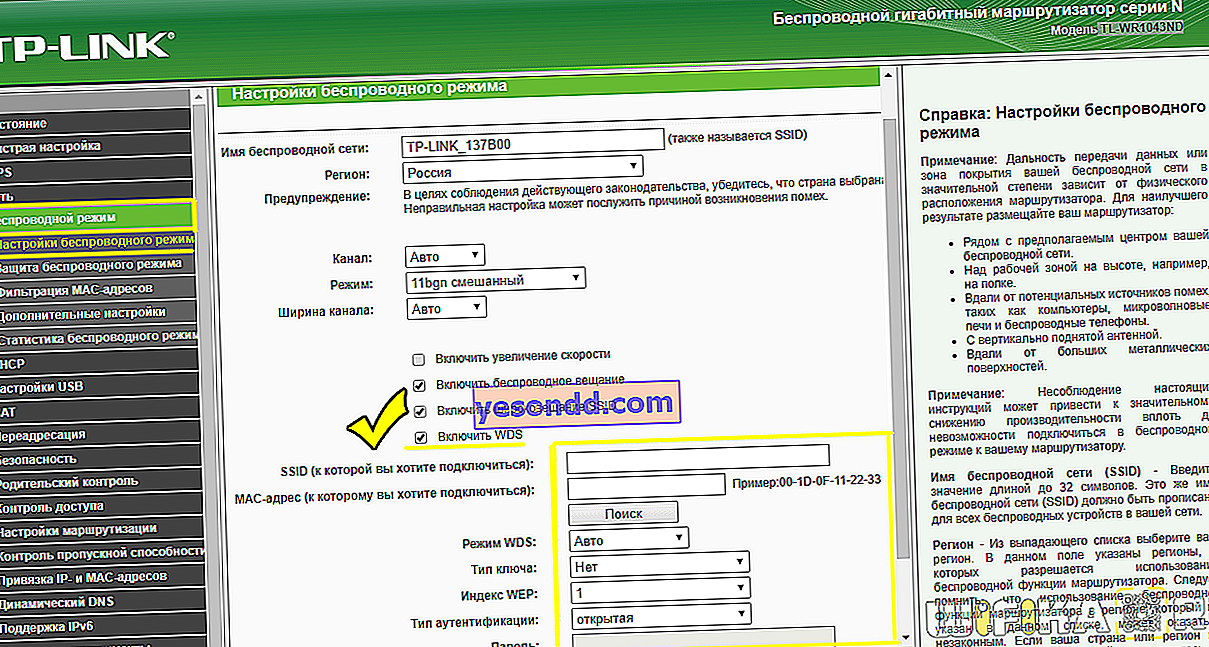
Тук правим всичко по същия начин, както при другите рутери - регистрираме SSID, парола и други данни от основната wifi мрежа, след което запазваме настройките.
Как да свържа wifi рутер към приемник в клиентски режим WISP, като използваме примера на Netis?
При конфигурирането на рутера на Netis в клиентски режим всичко е много просто - трябва да конфигурирате абсолютно идентично всички основни Wi-Fi параметри, както се прави в основната точка за достъп.
- Първо свържете patchcord рутера към компютъра, отидете в администраторския панел и активирайте клиентския режим. Позволете ми да ви напомня, че за да влезете в панела за настройки, трябва IP адресът на компютъра да е от същата подмрежа като рутера (можете да го разберете от инструкциите или стикера на кутията)
- След това отидете в администраторския панел на рутера, който ще работи в клиентски режим, и активирайте Bridge, Wireless Adapter, Client или каквото и да е друго, което го наричате.
- След това присвояваме на клиентския рутер IP адрес от диапазона, посочен в настройките на точката за достъп. Най-лесният начин е да зададете DHCP режим тук, за да не предписвате параметрите ръчно
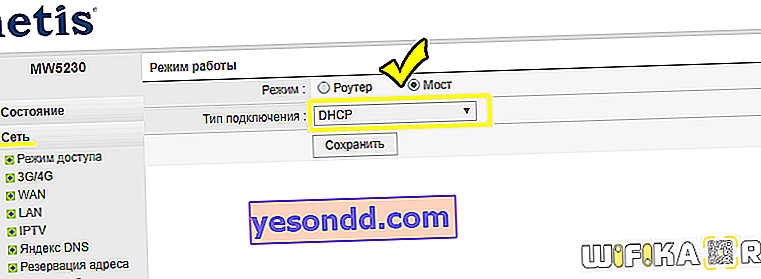
Ако искате сами да зададете всички настройки, тогава като шлюз и първичен DNS посочваме IP на основния рутер, а в полето IP - адреса на нашия рутер от същата подмрежа като основната. Тоест, ако шлюзът (IP адресът на основната точка за достъп на рутера) има стойността 192.168.1.1, тогава ние даваме 192.168.1.2 на нашия рутер в клиентски режим
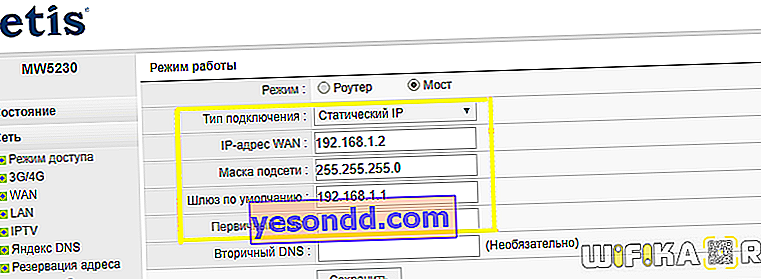
- Запазваме настройките, изчакваме рестартирането и го свързваме с нашия компютър с кабел. За да се върнем към контролния панел, сега въвеждаме новия IP рутер в адресната лента на браузъра.
- Сега отидете в раздела "Безжичен режим" и задайте всичко по същия начин, както на основния рутер, от който ще получаваме сигнал: Режим на безжична мрежа, Ширина на канала, Име на мрежата (SSID), Настройки за защита (тип криптиране, парола за wifi) - правим всичко по същия начин с основната WiFi точка.
Това е всичко - сега рутерът като клиент получава интернет от основния източник, използвайки безжичната технология WISP и го предава чрез кабел към компютъра.
Видео за настройка на клиентски режим TP Link като wifi адаптер или безжичен приемник
Както можете да видите, за да конфигурирате клиентския режим на рутера, не е нужно да полагате много усилия и задълбочени познания - сигурен съм, че след като прочетете тази статия, можете да го направите сами!